win10访问局域网电脑提示0x80070035找不到网络路径解决方法
当用户在win10电脑中想要访问局域网内的电脑时却遇到错误提示0x80070035,找不到网络路径时应该怎么办呢?今天小编给大家带来win10访问局域网电脑提示0x80070035找不到网络路径的解决方法,有遇到这个问题的朋友,跟着小编一起来操作吧。
推荐下载:win10纯净版ghost
具体方法:
一、先开启网络发现和打印机共享:
打开控制面板,依次点击:控制面板\网络和 Internet\网络和共享中心\高级共享设置,在当前网络环境,打开“网络发现”和“文件和打印机共享“。
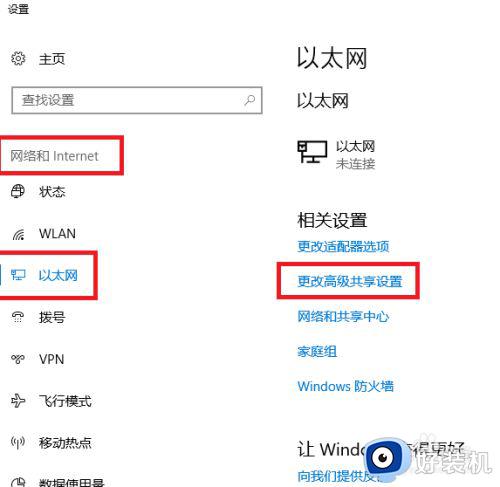
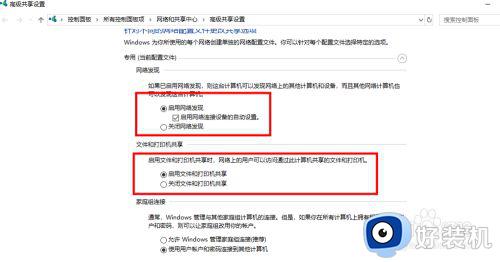
二、检查系统服务:
按Win+R键打开运行,输入services.msc并回车打开服务;
在服务中查看Server、Workstation,Print Spooler、TCP/IP NetBIOS Helper以上的服务的状态,是否为启动的状态。
三、以上步骤确定没问题之后:
打开网络,可以看到共享打印机的主机了!
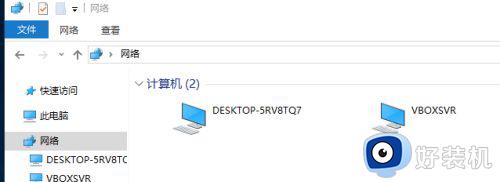
四:双击要打开的共享主机,尝试输入ip地址报错的往下看!
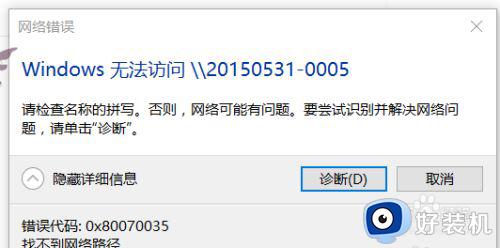
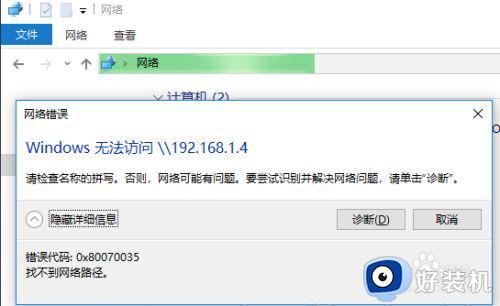
五:新建一个文本,把下面这段代码复制进去。
Windows Registry Editor Version 5.00
[HKEY_LOCAL_MACHINE\SYSTEM\CurrentControlSet\Services\LanmanWorkstation\Parameters]
"AllowInsecureGuestAuth"=dword:00000001
然后保存,修改后缀名为“.reg”;
不会改后缀名的打开文本文档,点击菜单>另存为>保存类型选“所有文件”>文件名随意写什么,关键是后面要加上“.reg”>然后保存!
最后双击运行你另存的reg文件导入注册表就行了。
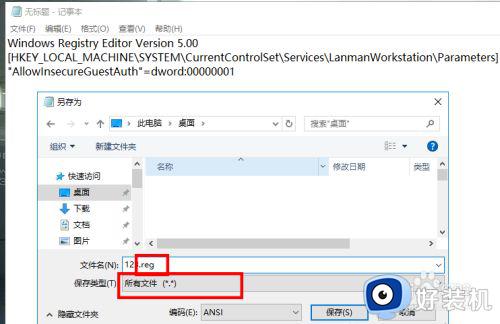
六、如果注册表注册不了,请win键+R 运行 regedit.exe;
依次点开HKEY_LOCAL_MACHINE\SYSTEM\CurrentControlSet\Services\LanmanWorkstation\Parameters;
找到AllowInsecureGuestAuth,双击打开,把数值数据改为 1,然后点击确定。
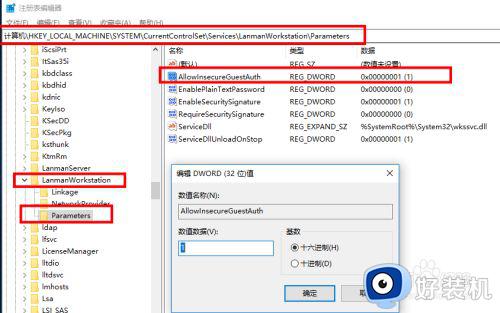
七、这时打开网络,访问局域网电脑,问题完美解决!
以上就是win10访问局域网电脑提示0x80070035找不到网络路径解决方法的全部内容,碰到同样情况的朋友们赶紧参照小编的方法来处理吧,希望能够对大家有所帮助。
win10访问局域网电脑提示0x80070035找不到网络路径解决方法相关教程
- win10局域网无法共享出现0x80070035找不到网络路径怎么办
- 80070035找不到网络路径 win10怎么回事 win10 0x80070035找不到网络路径如何解决
- win10加入域提示找不到网络路径怎么办 加域提示找不到网络路径win10解决方法
- 0x80070035找不到网络路径win10的解决方案
- Win10如何解决0x80070035找不到网络路径 win10提示0x80070035找不到网络路径的解决办法
- win10电脑里找不到网络路径怎么办 win10找不到网络路径怎么解决
- win10局域网输入网络凭据怎么回事 win10局域网访问提示输入网络密码如何解决
- win10局域网无法访问,没有权限使用网络资源如何解决
- win10错误代码0x80070035怎么处理 完美解决win10错误0x80070035的方法
- win10查找网络共享电脑的方法 win10怎么访问局域网共享电脑
- win10拼音打字没有预选框怎么办 win10微软拼音打字没有选字框修复方法
- win10你的电脑不能投影到其他屏幕怎么回事 win10电脑提示你的电脑不能投影到其他屏幕如何处理
- win10任务栏没反应怎么办 win10任务栏无响应如何修复
- win10频繁断网重启才能连上怎么回事?win10老是断网需重启如何解决
- win10批量卸载字体的步骤 win10如何批量卸载字体
- win10配置在哪里看 win10配置怎么看
热门推荐
win10教程推荐
- 1 win10亮度调节失效怎么办 win10亮度调节没有反应处理方法
- 2 win10屏幕分辨率被锁定了怎么解除 win10电脑屏幕分辨率被锁定解决方法
- 3 win10怎么看电脑配置和型号 电脑windows10在哪里看配置
- 4 win10内存16g可用8g怎么办 win10内存16g显示只有8g可用完美解决方法
- 5 win10的ipv4怎么设置地址 win10如何设置ipv4地址
- 6 苹果电脑双系统win10启动不了怎么办 苹果双系统进不去win10系统处理方法
- 7 win10更换系统盘如何设置 win10电脑怎么更换系统盘
- 8 win10输入法没了语言栏也消失了怎么回事 win10输入法语言栏不见了如何解决
- 9 win10资源管理器卡死无响应怎么办 win10资源管理器未响应死机处理方法
- 10 win10没有自带游戏怎么办 win10系统自带游戏隐藏了的解决办法
